当电脑游戏无法打开时,这通常会让玩家感到非常沮丧。如果遇到这种情况,您无需过多担心,因为在大多数情况下,游戏无法打开的问题都可以通过一些简单的步骤来解决。下面,我们将与您探讨一些常见的解决方案,帮助您重新找回游戏的乐趣。

一、检查游戏文件完整性
首先,确保游戏文件没有损坏或丢失。您可以通过游戏的启动器或Steam等游戏平台来验证游戏文件的完整性。如果发现文件有缺失或损坏,可以尝试重新下载或修复这些文件。
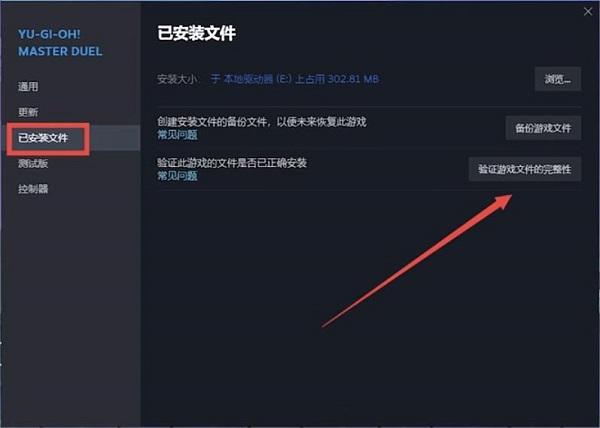
二、更新显卡驱动程序
显卡驱动程序是电脑与显卡之间的桥梁,对于游戏的运行至关重要。如果您的显卡驱动程序过时或损坏,可能会导致游戏无法正常运行。因此,建议定期更新显卡驱动程序,以确保其与游戏兼容。
1、在电脑上打开驱动人生,在“驱动管理”里进行扫描,查看显卡驱动的版本是否最新。

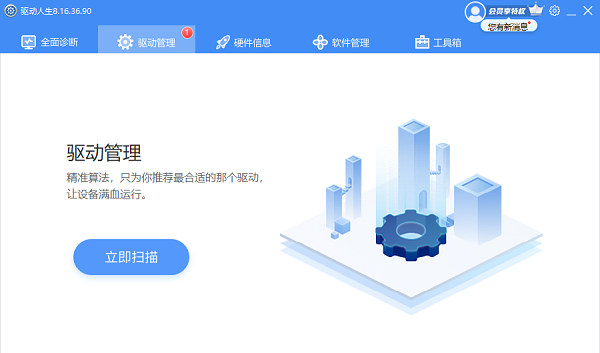
2、如果显示有需要更新的驱动,点击“一键修复”即可帮助您更新电脑的各种驱动。
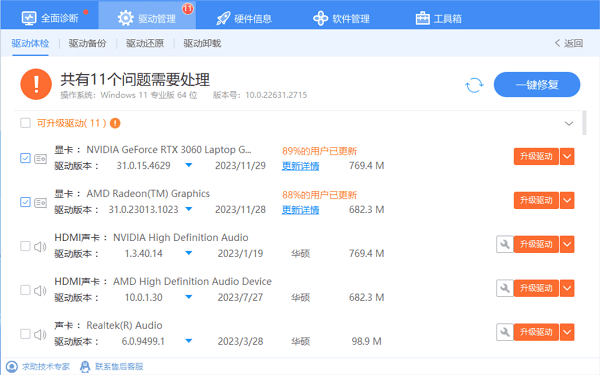
3、待驱动程序更新完成后,您需要再重启电脑以保证驱动正常生效。
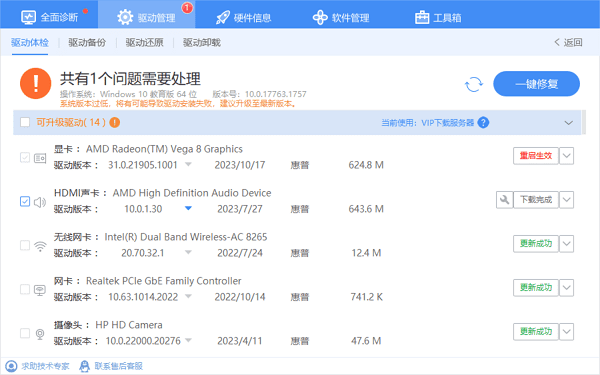
三、检查系统要求
在尝试运行游戏之前,确保您的电脑满足游戏的最低系统要求。如果电脑配置不足,可能会导致游戏无法打开或运行缓慢。您可以查看游戏的官方网站或Steam等游戏平台上的系统要求信息,以了解您的电脑是否满足要求。
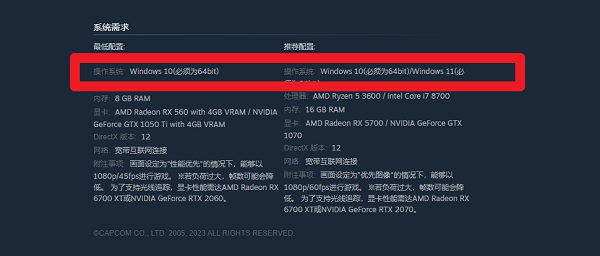
四、修复缺失的运行库
电脑游戏无法打开与电脑运行库也存在很大的关系。如果电脑中缺少支持这款游戏运行的运行库,例如当系统提示缺少某个DLL文件时,这通常意味着缺少了某个关键的运行库文件。这时您需要借助专业的运行库修复工具来恢复正常。
1、打开驱动人生,进入“工具箱”,找到并点击“运行库修复”软件。
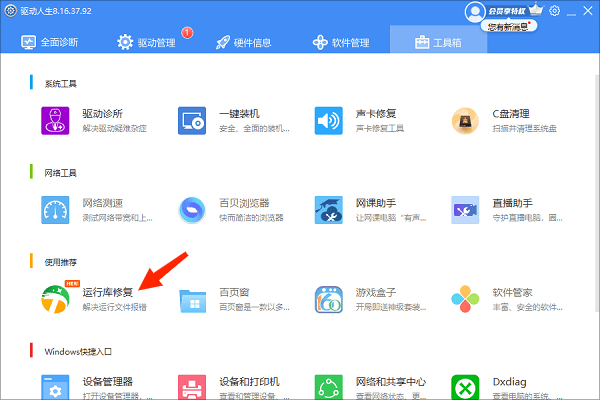
2、点击“一键扫描”,扫描完成后点击“立即修复”。
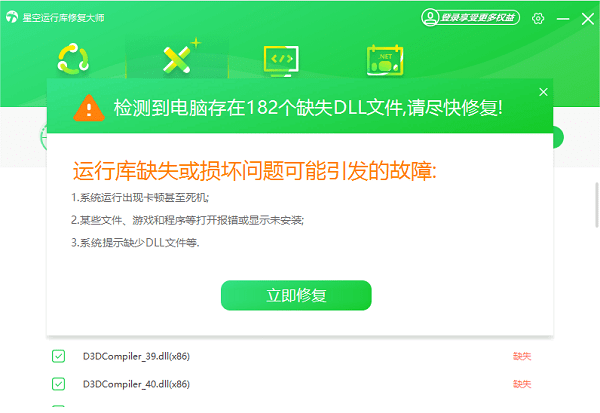
3、待修复完成后,再重新打开游戏检查状态。
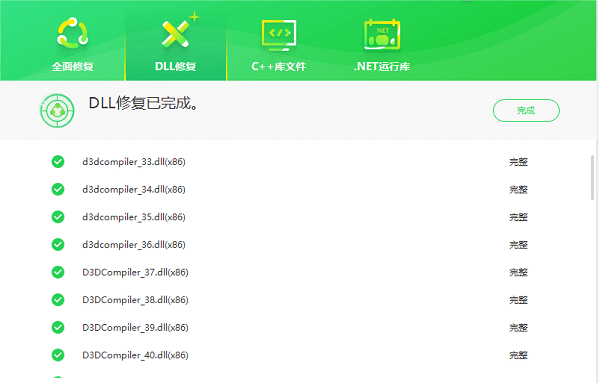
五、关闭冲突软件
有时,其他正在运行的软件可能与游戏产生冲突,导致游戏无法正常运行。例如,某些杀毒软件或防火墙可能会阻止游戏的运行。您可以尝试暂时关闭这些软件,然后再次尝试运行游戏。
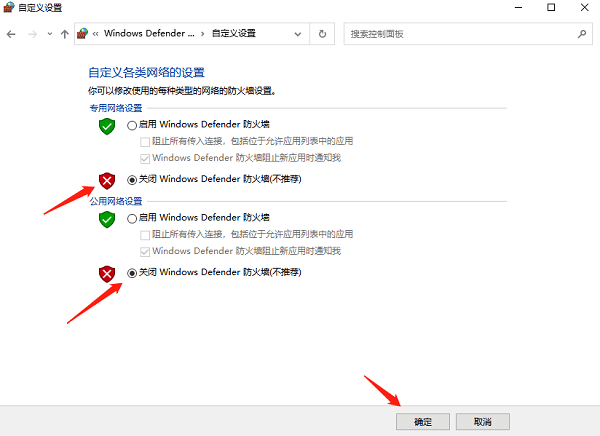
以上就是电脑游戏无法打开的解决方案。希望对大家有所帮助。如果遇到网卡、显卡、蓝牙、声卡等驱动的相关问题都可以下载“驱动人生”进行检测修复,同时驱动人生支持驱动下载、驱动安装、驱动备份等等,可以灵活的安装驱动。


